Назначение операционных оболочек
Московский Государственный АгРоинженерный
Университет им. В.П. Горячкина
ИНСТИТУТ НЕПРЕРЫВНОГО ПРОФЕССИОНАЛЬНОГО ОБРАЗОВАНИЯ
Курсовая работа
По дисциплине
Высокоуровневые методы
программирования
2013 г.
Содержание
Введение
. Назначение
операционных оболочек
.
Разновидности операционных систем, их различия
.1 Norton
Commander
.2 Volkov
Commander
.3 DOS
Navigator
.4 FAR
Manager
.5 Windows
Заключение
Список
использованной литературы
Введение
В данной работе рассматриваются операционные оболочки, их разновидности,
назначение и отличия друг от друга. Так же описываются особенности
использования операционных оболочек на персональном компьютере.
Для облегчения взаимодействия пользователя с компьютером, существуют так
называемые оболочки операционных систем (операционные оболочки) - программы,
делающие наглядным и простым выполнение базовых операций над файлами,
каталогами и др. с использованием меню, защитой от необдуманных и ошибочных
действий и разветвленной контекстной помощью.
Понятие оболочки операционной системы возникло в связи с расширением
функций первой из массовых операционных систем (ОС) - OS/360 (1964 год).
Простая оболочка обычно входит в комплект утилит операционной системы MS DOS.
Операционные оболочки - это специальные программы, предназначенные для
облегчения общения пользователя с командами ОС. Имеют текстовый и графический
варианты интерфейса конечного пользователя. Примерами являются Norton Commander
(NC) для ОС MS DOS, Far для ОС Windows’xx. В настоящий момент, когда операционные
системы обладают высокоразвитым графическим интерфейсом (иконки Windows и т.п.)
и имеют встроенные очень удобные средства для выполнения системных операций,
наличие операционных оболочек скорее дань традиции, чем необходимость.
1. Назначение
операционных оболочек
Оболочка операционной системы (от англ. shell - оболочка) - интерпретатор
команд операционной системы (ОС), обеспечивающий интерфейс для взаимодействия
пользователя с функциями системы.
В общем случае, различают оболочки с двумя типами интерфейса для
взаимодействия с пользователем: интерфейс командной строки (CLI) и графический
пользовательский интерфейс (GUI).
Командный интерпретатор
Для обеспечения интерфейса командной строки в ОС часто используются
командные интерпретаторы, которые могут представлять собой самостоятельные
языки программирования, с собственным синтаксисом и отличительными
функциональными возможностями.
В операционные системы MS-DOS и Windows 9x включён командный
интерпретатор command.com, в Windows NT включён cmd.exe. В большом семействе
командных оболочек UNIX популярны bash, csh, ksh и другие.
Как правило, при низкоуровневой настройке ОС у пользователя есть
возможность менять командный интерпретатор, используемый по умолчанию.
Командный интерпретатор исполняет команды своего языка, заданные в
командной строке или поступающие из стандартного ввода или указанного файла.
В качестве команд интерпретируются вызовы системных или прикладных
утилит, а также управляющие конструкции. Кроме того, оболочка отвечает за
раскрытие шаблонов имен файлов и за перенаправление и связывание ввода-вывода
утилит.
В совокупности с набором утилит, оболочка представляет собой операционную
среду, полноценный язык программирования и мощное средство решения как
системных, так и некоторых прикладных задач, в особенности, автоматизации часто
выполняемых последовательностей команд.
Стандартом ISO/IEC 9945 определен язык оболочки, включающий конструкции
последовательного (перевод строки, точка с запятой), условного («if», «case»,
«||», «&&») и циклического («for», «for in», «while», «until»)
исполнения команд, а также оператор присваивания.
Стандартом также определен режим редактирования вводимых команд,
являющийся подмножеством команд стандартного текстового редактора («vi»). В
современных открытых юниксподобных (unix-like) ОС наиболее распространены такие
языки командных интерпретаторов как «bash» и «zsh», реализующие надмножества
языка стандартной оболочки.
Для альтернативных ОС также доступны реализации этих оболочек.
Наряду со стандартными, в открытых ОС применяются также альтернативные
оболочки «csh» и «tcsh», отличающиеся синтаксисом управляющих конструкций и
поведением переменных.
Некоторые альтернативные ОС поставляются с интерпретаторами собственных
языков командных файлов (такими, как язык командных файлов ОС «MS-DOS» и
«Microsoft Windows NT», язык «REXX» в ОС «OS/2» и т. п.)
Некоторые предпочитают пользоваться для автоматизации часто выполняемых
последовательностей команд новыми интерпретируемыми языками, например, Перл или
Питон.
Графические оболочки для OC Windows
Последние версии ОС Windows используют в качестве своей оболочки
интегрированную среду Проводника Windows. Проводник Windows представляет собой
визуальную среду управления, включающую в себя Рабочий стол, Меню пуск, Панель
задач, а также функции управления файлами. Ранние версии ОС Windows 3.xx в
качестве графической оболочки включают менеджер программ.
Многие сторонние разработчики предлагают альтернативные среды, которые
могут быть использованы вместо оболочки проводника, включенной по умолчанию
компанией Microsoft в систему Windows.
2.
Разновидности операционных систем, их различия
Наиболее известными и популярными операционными
оболочками в настоящее время являются:
· Norton Commander фирмы Symantic;
· Volkov Commander;
· DOS Navigator;
· Far Manager;
· Windows - графическая оболочка фирмы Microsoft, которая кардинально изменила среду
взаимодействия пользователей компьютером, расширила набор основных функций,
обеспечила возможность использования интегрированных пакетов прикладных
программ и т.п.
Для Windows 95 и последующих версий этой ОС
разработаны несколько оболочек, аналогичных Norton Commander, например Windows Commander, DISCo Commander, созданная российской фирмой DISCo. Commander и DOS Navigator имея много общего с Norton Commander, оказываются более удобными в ряде
специфических моментов (таких как работа с архивами, подключение внешних
редакторов, соединение файлов и т.д.).
2.1 Norton Commander
Norton Commander имеет
резидентную часть, которая восстанавливает состояние Norton Commander после окончания работы прикладных
программ.
При работе Norton Commander в стандартной настройке
(конфигурации) на экране дисплея имеются следующие области:
· правая и левая панель - большие синие прямоугольники, на которых
отображаются каталоги (директории) дисков; одна из панелей является активной;
обозначение текущего диска и директория вверху активной панели выделены цветом;
внутри панели находится указатель;
· командная строка с приглашением, в которой можно
непосредственно набирать команды DOS
или формировать их с помощью имен файлов на панелях;
· строка подсказки с обозначением команд, закрепленных за
функциональными клавишами F1... F10.
Указатель перемещается внутри панели при нажатии клавиш управления
курсором; переключить активную панель можно с помощью клавиши <Таb>. Чтобы войти в директорий, нужно
указать его имя указателем и нажать клавишу <Ввод> (<Еntег>), чтобы
выйти из текущего директория - установить указатель на две точки вверху панели
выше имен файлов и директориев и нажать клавишу <Ввод> (<Enter>). При нажатии клавиши
<Ввод>, когда указатель установлен на имени исполняемого файла (с
расширением .bat или .ехе или .com), происходит запуск этого файла на
исполнение. Если необходимо вызвать имя файла в командную строку для
формирования параметров команды, нужно, выделив имя файла указателем, нажать
одновременно <Ctrl> и <Enter>. Можно по желанию определить
действия Norton Commander над файлами с произвольными
расширениями при нажатии клавиши <Ввод>. Так, можно задать, что при
указании файла с расширением .txt
запускается текстовый редактор и в него загружается указанный файл (рисунок 1).
Основные операции выполняются при нажатии функциональных клавиш. Так, при
нажатии клавиши
· F1 происходит вызов контекстной подсказки (гипертекста с
развитой системой ссылок);
· F2 вызывается пользовательское меню, в котором по желанию
собраны часто выполняемые команды;
· F3 вызывается для просмотра (View) в режиме текста или кодов файл, указанный на
активной панели;
· F4 вызывается простейший редактор для редактирования
указанного на активной панели текстового файла;
· F5 копируется указанный файл или директорий (или группа
отмеченных файлов и директорией) с активной панели на диск, отражаемый
пассивной панелью;
· F6 происходит переименование (если вводится новое имя) или
перемещение файлов или директорий с активной панели на пассивную;
· F7 создается директорий на активной панели;
· F8 удаляются указанные или отмеченные файлы и директории;
· F9 вызывается горизонтальное меню в верхней строке экрана;
· F10 происходит выход из Norton Commander.
Выделение файлов происходит при нажатии клавиши <Ins> или при задании фильтра с
помощью серой клавиши «+».
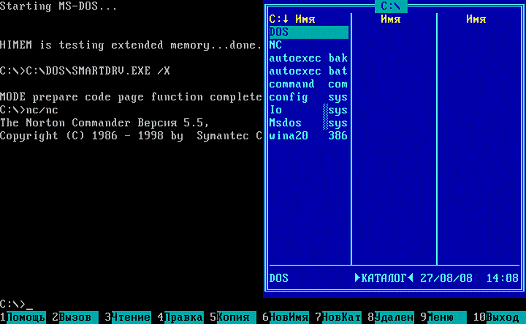
Рисунок 1 - Снимок главного окна Norton Commander
Горизонтальное меню, вызываемое клавишей F9, позволяет изменить настройки
Norton Commander (например, режим отображения
информации на панелях), выполнить перечисленные и некоторые дополнительные,
важные для пользователя, команды и действия.
Примечательно, что большинство операций можно выполнить с помощью Norton Commander несколькими способами:
· с помощью меню, выбирая команду с помощью манипулятора
«мышь»;
· с помощью меню, выбирая команду с помощью выделенной в
команде буквы;
· с помощью «горячих клавиш» - сочетания клавиш при их
одновременном нажатии.
По мере роста квалификации пользователи переходят к использованию именно
«горячих клавиш». Например, чтобы перейти к другому дисководу на левой панели,
нажимают комбинацию <Alt>+<Fl>, на правой - <Alt>+<F2>; чтобы отключить панели - <Ctrl>+<0> и т.д.
2.2 Volkov Commander
Commander 4.0 (выпущен 9 мая 1994) имеет преимущества перед Norton
Commander 3.0 (рисунок 2):
. Неупакованный размер всего 64 Кб - аналогичная функциональность в
Norton Commander реализована в значительно большем объёме.
. Встроенные (в отличие от Norton Commander) текстовый редактор и
просмотрщик.
. Копирование деревьев каталогов целиком (а не только выделенных файлы).
. Перенос каталогов в пределах одного диска без копирования (эта
функциональность появилась только в Norton Commander 4.0, где была достигнута
существенным увеличением объёма и замедлением работы).
. Помещается целиком в ОЗУ и не пользуется подгрузкой с диска, что ускоряет
работу, особенно при отсутствии кэширования диска.
. 5 вариантов обработки файлов - встроенный/внешний редактор,
встроенный/внешний вьювер, запуск по расширению, причем внешние команды также
настраивались по расширению файла.
. Выгрузка резидентных программ из памяти (возможно только для программ,
запущенных из-под VC; не всегда работает корректно).
. Встроенный редактор грузит файлы, пока хватает памяти (до 640 Кб за
вычетом занятой самим VC и другими программами), против 64 Кб у Norton
Commander.
. Работает существенно быстрее, чем Norton Commander последних версий,
особенно если работает под DOS без кэширования диска.
. Часто поставляется с загрузочными дискетами и CD-дисками.
. Встроенный шестнадцатеричный редактор.
. Имеет систему управления резидентными программами (вызывается по
"Alt+F5") с возможностью удалять резидентные программы
(функциональность этой системы довольно мала из-за ущербности DOS).
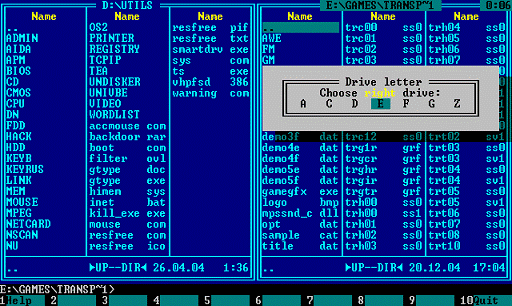
Рисунок 2 - Volkov Commander
Недостатки рассматриваемой операционной оболочки:
· относительно мало возможностей;
· 12 Кб памяти, занимаемые при запуске других программ (если не
загружать программу в UMB);
· не развивается с 2000 года, когда была выпущена последняя
официальная версия 4.99.08 alpha;
· отсутствие русскоязычных версий;
· в не альфа версиях нет подсветки по типам файлов, поддержки
длинных имён. В альфа-версиях, напротив, нет многого другого.
2.3 DOS Navigator
Navigator - консольный файловый менеджер для OS/2 и DOS, разработанный
молдавской компанией RITLabs. Основная идея была взята из Norton Commander: две
панели с директориями, верхнее меню со всем набором команд плюс нижнее меню,
где располагались наиболее часто используемые команды.
Представляет собой расширенное подобие Norton Commander, обладает теми же
возможностями и множеством преимуществ. Среди преимуществ - использование
EMS-памяти для удаления файлов в «корзину», trashcan, неограниченное количество
панелей, создание ссылок на объекты файловой системы, встроенные приложения и
многое другое.
В числе встроенных приложений можно отметить редактор дисков, редактор
электронных таблиц, калькулятор, терминал, расширенная утилита форматирования
дисков и даже игра тетрис. Причём это далеко не полный список.
Отдельно стоит отметить реализацию некого подобия многозадачности
пользователь мог свободно переключаться между встроенными приложениями,
выполняя при этом, например, операции копирования и форматирования в «фоновом»
режиме (рисунок 3).
Благодаря многим нововведениям, долгое время являлся весьма популярным
менеджером как наиболее развитый из всех представленных на рынке.
В данный момент распространяется в открытых исходных кодах. Существует
несколько веток развития. Портирован под платформы Windows и Linux.
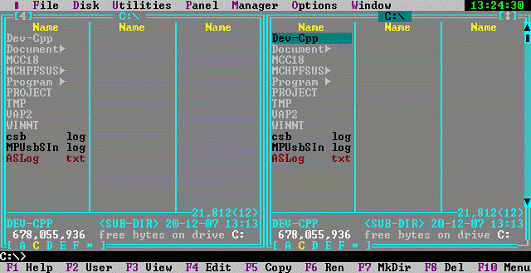
Рисунок 3 - DOS Navigator
2.4 FAR
Manager
Manager - консольный файловый менеджер для операционных систем семейства
Microsoft Windows.
Автор программы - Евгений Рошал. С 18 июня 2000 года разработкой FAR
Manager занимается группа FAR Group. Евгений Рошал по-прежнему остаётся автором
FAR Manager и следит за проектом. Программа бесплатна для некоммерческого
использования гражданами стран бывшего СССР, для остальных распространяется как
shareware.
Программа FAR Manager наследует двухоконную идеологию, стандартную (по
умолчанию) расцветку и систему команд (управление с клавиатуры) у известного
файлового менеджера Norton Commander (рисунок 4).
Программа может работать как в оконном, так и полноэкранном режиме.
Некоторые недостатки интерфейса, схожие с DOS-программами в оконном режиме
(невозможность произвольного изменения текстового разрешения окон, проблемы с
закрытием при выключении системы), проявляются в Windows 9x и отсутствуют в
семействе Windows NT.поддерживает длинные имена файлов, атрибуты файлов
файловой системы NTFS, различные кодировки текстов, может использовать
системные функции для копирования файлов, имеет многоязычный интерфейс и
систему помощи.
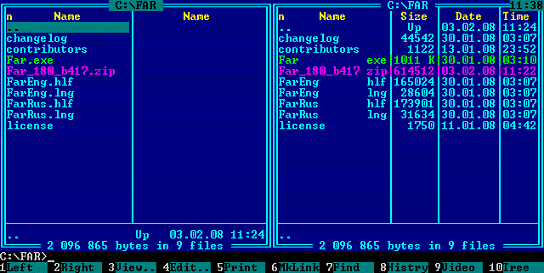
Рисунок 4 - FAR Manager
Возможности FAR существенно расширяются благодаря плагинам различного
назначения:
· управление принтерами, как подключёнными к ПК, так и сетевыми;
· подсветка синтаксиса в исходных текстах программ;
· работа с FTP-серверами (с поддержкой доступа через различные
типы прокси, автоматической докачкой и прочее);
· работа с SFTP-серверами (плагин WinSCP);
· поиск и замена символов одновременно во множестве файлов с
применением регулярных выражений;
· средства переименования групп файлов с возможностью
использования сложных составных масок из символов подстановки и шаблонов;
· NNTP/SMTP/POP3/IMAP4 клиенты и отправка сообщений на пейджер;
· работа при нестандартных размерах текстового экрана;
· перекодировка текстов с учётом национальных кодовых таблиц;
· манипуляции с содержимым корзины;
· управление приоритетами процессов на локальном или на сетевом
ПК;
· автозавершение слов в редакторе и работа с шаблонами;
· редактирование системного реестра Windows;
· создание и изменение ярлыков Windows;
· всевозможные манипуляции с файлами и текстом, делающие
комфортной работу с фидонетовскими материалами;
· кодирование и декодирование файлов в формате UUE;
· симметричное и асимметричное шифрование файлов;
· управление программой Winamp и модификация комментариев
MP3-файлов;
· просмотр и редактирование содержимого ресурсов различных игр;
· работа с различными серверами через ODBC + работа с серверами
Oracle через OCI;
· управление службой RAS;
· запуск внешних программ (компиляторов, конвертеров и прочих)
при редактировании текстов в редакторе FAR;
· отображение содержимого файлов справки Windows (.hlp и .chm);
· калькуляторы с разными возможностями;
· различные игры;
· функции проверки орфографии при обработке текста в редакторе
FAR;
· работа с файл-образами дисков для ZX Spectrum;
· подготовка каталога сменных накопителей и многое другое.
Некоторые важные плагины (например, для работы с FTP, печати, сравнения
файлов, работы с архивами, сетью) входят в поставку FAR. Но подавляющее
большинство плагинов доступно для скачивания в интернете, пользователь может
устанавливать их в соответствии со своими задачами. В настоящее время
насчитывается более 700 плагинов для FAR.
2.5 Windows
С переходом на персональные компьютеры с процессором 80386 и с
увеличенной памятью (не менее 4 Мбайт), на смену Norton Commander и характерному для DOS стилю работы в текстовом режиме
пришла оболочка Windows и новый
стиль работы с графическим интерфейсом. Идея графического интерфейса Windows заимствована компанией «Microsoft», долгое время специализировавшейся
на операционных системах для персональных компьютеров IBM, у операционной системы для компьютеров Apple. Иногда Windows определяют не как оболочку, а как нечто большее,
используя термин типа «операционная среда». При этом исходят из того, что если
классическая оболочка (такая как Norton Commander)
видоизменяет лишь пользовательский интерфейс, то программа типа Windows дополнительно к этому берет на себя
управление программами и заданиями, т.е. реализует основные функции
операционной системы.
Название Windows - «окна» -
говорит само за себя. Эта оболочка операционной системы построена на основе
графических окон, соответствующих программным средствам и группам программных
средств, которыми пользователь может управлять, изменять их размеры, перемещать
по экрану, открывать и закрывать по своему желанию.
Оболочка Windows
ориентирована на работу с помощью манипулятора «мышь». Все операции в этой
среде в высокой степени унифицированы, все программные средства имеют очень
схожие интерфейсы и принципы управления, что значительно ускоряет освоение
новых программных средств.
Первой версией обсуждаемой операционной среды, получившей широкое
распространение, стала Windows
3.1.
При запуске Windows 3.1.
пользователь видит на экране окно Program Manager -
Диспетчера Программ, в котором имеются пиктограммы (условные схематические
обозначения) программ; среди них всегда имеются группы аксессуаров (accessories) и приложений (main), а также другие группы, такие как Microsoft Office. Группу можно активизировать, указав ее пиктограмму
курсором и дважды нажав левую кнопку мыши; при этом открывается окно, содержащее
пиктограммы для каждого программного средства, относящегося к группе. Чтобы
запустить программное средство, надо указать его курсором и дважды нажать левую
клавишу мыши.
Существует группа программ, составляющих стандартные приложения Windows. Это относительно небольшие по
возможностям (по сравнению со специализированными) прикладные программы:
текстовый редактор Write, графический
редактор PaintBrush, картотека, календарь, калькулятор,
часы и т.д. Конечно, возможности редактора Write при оформлении книги не идут в сравнение с текстовым
процессором Word-7, но она существенно проще в
освоении. В Картотеке можно хранить «карточки» с текстами и рисунками и вести
поиск информации (например, по ключевым словам), т.е. организовать простую базу
данных. Часы, Календарь и Калькулятор удобно всегда иметь под рукой.
Совместная работа нескольких программ требует возможности обмена данными
между ними. При разработке программного обеспечения для MS DOS об этом особо не заботились: даже если разные
программы могут обрабатывать один и тот же файл (например, редакторы Лексикон и
MultiEdit могут поочередно искать
орфографические ошибки в смешанном русско-английском тексте), то надо в начале
выйти из одной программы и затем войти в другую, имеющую, как правило, иначе
организованный интерфейс, и т.д. В Windows такой проблемы нет: можно, например, ввести в текст,
создаваемый с помощью Write
или Word, рисунок, созданный с помощью PaintBrush, не выходя ни из одной из этих
программ в едином интерфейсе Windows.
Для работы с файлами в Windows
существует специальная программа - File Manager (Диспетчер
Файлов - Менеджер Файлов). Она позволяет выполнять все виды работ с файлами:
просмотр файловой структуры, копирование, удаление, переименование, пересылку
между каталогами и т.д. Пиктограмма Диспетчера Файлов имеет вид шкафа с
ящиками, каталога - папки, текущего каталога - раскрытой папки. Благодаря
наглядности и простоте использования оболочка Windows получила огромное распространение и стала стандартом
для IBM совместимых персональных компьютеров
с процессорами 386 и более мощных.
Многозадачность Windows
заключается не в реальной параллельности в выполнении программ. На машине с
одним процессором, которой является IBM PC, истинная
параллельность невозможна. Среда Windows
создает видимую параллельность, разделяя время между приложениями малыми
порциями и постоянно переходя от одного к другому.
При наличии опыта работы с Windows 3.0 освоение следующей версии 3.1 - не
потребует больших усилий, так как внешний вид и способы управления практически
не отличаются. Большинство нововведений сводится к упрощению сервиса и
устранению неудобств управления. Речь идет в первую очередь об увеличении
скорости работы, упрощении процедуры инсталляции, усовершенствовании форматов
диалоговых окон и повышении эффективности и интеллектуальности Менеджера Печати
(Print Manager).
На некоторых из нововведений (давно ожидаемых) хотелось бы остановиться
особо.
В среде Windows 3.1 можно составлять документы из частей, которые
готовятся в различных приложениях, но при этом сложность работы с таким
документом не выше, чем если бы он готовился в рамках одного приложения. Так,
работая в новой версии Windows, при вставке в текст, подготовленный в Write,
рисунка, созданного в Paintbrush, рисунок рассматривается как объект. Он может
сохраняться, загружаться и печататься совместно с документом. Главной
особенностью такого связывания рисунка и текста является простота внесения
изменений. Например, работая с текстом в редакторе Write, достаточно выполнить
двойную фиксацию курсора на рисунке, чтобы вызвать графический редактор
Paintbrush. Рисунок загрузится в него автоматически. Все внесенные после этого
в рисунок изменения автоматически отобразятся и во вставке в текстовой
документ. Создается впечатление, что текстовой редактор Write снабжен
дополнительными возможностями редактирования рисунков (в полном объеме
Paintbrush).
Работа с объектами предусматривает также и операции с пиктограммами,
Пиктограммы можно использовать внутри документов для выполнения функций,
подобных тем, которые эти пиктограммы выполняют в среде Windows.
Оболочка Windows 3.1 делает новую технологию работы с компьютером,
основанную на графическом интерфейсе, более естественной и ясной. Еще большую
роль, чем в прошлых версиях, здесь играет мышь как основной инструмент
управления машиной. В целом ряде случаев для вызова некоторых (довольно
сложных) операций достаточно просто "перетащить и положить" (Drag and
Drop) пиктограмму или другой объект с помощью мыши. Например, для распечатки
некоторого документа достаточно с помощью мыши "вытащить" из окна
Менеджера Файлов (File Manager) пиктограмму соответствующего файла и
"положить" ее поверх пиктограммы Менеджера Печати. Перетаскивание
пиктограммы файла документа в открытое окно редактора Write или окно редактора
Notepad загружает соответствующий документ в окно.
Существенно упростилась работа с документами вообще. Можно говорить о
документоориентированной организации работ. При этом можно расположить
пиктограмму часто используемого документа в окне Менеджера Программ (Program
Manager) и в дальнейшем вызывать процесс обработки этого элемента (например,
редактирование) просто двойной фиксацией данной пиктограммы. Той же цели служит
и возможность автоматического запуска Менеджера Файлов после загрузки оболочки
- перед пользователем сразу же открывается поле выбора файлов документов.
Значительной переработке подвергся и Менеджер Файлов (File Manager).
Работа с ним существенно упростилась. Одновременно с этим возросла
производительность и эффективность использования экранной площади (есть
возможность одновременно наблюдать большее число устройств и директорий).
В отличие от предыдущих версий Windows 3.1 уже не может работать в так
называемом реальном режиме (Real Mode). Этот режим обеспечивал совместимость
версии 3.0 с более ранними версиями 1.Х и 2.Х (так что приложения,
разработанные для этих ранних версий оболочки, могли выполняться в среде
Windows 3.0 при работе ее в реальном режиме). В этом же режиме Windows 3.0
могла эксплуатироваться на машинах с процессорами 8088/8086. В версии оболочки
3.1 разработчики решили распрощаться с миром персональных IBM-совместимых машин
первого поколения (PC/XT). Необходимым условием для постановки оболочки Windows
3.1 на компьютере является процессор 80286 (желателен 386, 486). При работе в среде
Windows 3.1 могут возникнуть проблемы с запуском старых (из версий 1.Х, 2.X)
приложений. Перенос приложений из среды 3.0 не вызывает, как правило, никаких
проблем. В редких случаях "аномального" поведения приложений из среды
3.0 в среде 3.1 приходится обращаться к поставщикам продукта.
В среде Windows 3.1. реализован новый набор шрифтов - так называемые ТгuеТуре-шрифт. Эти шрифты похожи на
PostScript-шрифты, но легко адаптируются после небольшой настройки практически
к любому типу принтера.шрифты легко поддаются масштабированию, различного рода
деформациям, вращению и т.п. Дополнительный комфорт для любителей выбирать и
создавать шрифты обеспечивает специальная программа демонстрации и
использования отдельных литер шрифтов - Charaker Map.
Наконец, в оболочку Windows 3.1 включены две небольшие
Мультимедиа-программы (Multimedia). Их использование предполагает наличие
специальной аппаратной поддержки (акустический адаптер, возможно, накопитель
CD-ROM). С помощью упомянутых программ, называемых Sound Recorder и Media
Player, можно оформить процесс прохождения программ звуковыми эффектами. Можно
работать с цифровым представлением речи и музыки, с картинками, полученными,
например, с проигрывателя видеодисков.
С 1995 года на смену операционной оболочке Windows 3.1. для IBM-совместимых персональных компьютеров
пришла операционная система Windows'95.представляет
собой замкнутую рабочую среду. Практически любые операции, доступные на уровне
операционной системы, могут быть выполнены без выхода из Windows. Запуск прикладной
программы, форматирование дискет, печать текстов - все это можно вызвать из
Windows и вернуться в Windows по завершении операции. Опыт работы в DOS
пригодится и здесь; многие основополагающие принципы и понятия среды Windows не
отличаются от соответствующих принципов и понятий среды DOS. Основными
понятиями пользовательского интерфейса в среде Windows являются окно и
пиктограмма. Все, что происходит в рамках оболочки Windows, в определенном
смысле представляет собой либо операцию с пиктограммой, либо операцию с окном
(или в окне). Стандартизована в среде Windows и структура окон и расположение
элементов управления ими. Стандартизованы наборы операций и структура меню для
сервисных программ. Стандартны операции, выполняемые с помощью мыши для всех сервисных
и прикладных программ.представляет собой графическую оболочку. От пользователя
не требуется ввод директив с клавиатуры в виде текстовых строк. Необходимо
только внимательно смотреть на экран и выбирать из предлагаемого набора
требуемую операцию с помощью манипулятора мышь. Курсор мыши следует
позиционировать па поле требуемой директивы меню, или на интересующую
пиктограмму, или на поле переключателя систем рассчитаны на выполнение в данный
момент только одной программы. В рамках Windows пользователь может запустить
несколько программ для параллельного (независимого) выполнения. Каждая из
выполняемых программ имеет свое собственное окно. Переключение между
выполняемыми программами производится с помощью мыши фиксацией курсора в окне
требуемой программы (кнопки).
операционный оболочка
персональный компьютер
Заключение
На сегодняшний день в мире существует более 130 миллионов компьютеров и
более 80 % из них объединены в различные информационно-вычислительные сети от
малых локальных сетей в офисах до глобальных сетей типа Internet. Всемирная
тенденция к объединению компьютеров в сети обусловлена рядом важных причин,
таких как ускорение передачи информационных сообщений, возможность быстрого
обмена информацией между пользователями, получение и передача сообщений
(факсов, E-Mail писем и прочего) не отходя от рабочего места, возможность
мгновенного получения любой информации из любой точки земного шара, а так же
обмен информацией между компьютерами разных фирм производителей, работающих под
разным программным обеспечением.
Такие огромные потенциальные возможности, которые несет в себе
вычислительная сеть и тот новый потенциальный подъем, который при этом
испытывает информационный комплекс, а так же значительное ускорение
производственного процесса не дают нам право не принимать это к разработке и не
применять их на практике.
Поэтому необходимо разрабатывать принципиальное решение вопроса по
организации ИВС (информационно-вычислительной сети) на базе уже существующего
компьютерного парка и программного комплекса отвечающего современным
научно-техническим требованиям с учетом возрастающих потребностей и
возможностью дальнейшего постепенного развития сети в связи с появлением новых
технических и программных решений.
Список
использованной литературы
1. Храпский С.Ф.
Операционные системы, среды и оболочки. Основные теоретические сведения:
Учебное пособие. - Омск: ОГИС, 2009. - 268 c.
. Коммисаров
Д.А. Персональный учитель компьютеру: Операционные системы, аппаратные средства
и программное обеспечение. М.: «Солон Р», 2009. - 746 с.
. Илюшкин
Б.И. Операционные системы. Процессы и потоки: Учеб. пособие. - СПб.: СЗТУ,
2010. - 103 с.
.
Информатика: учебник. - 3-е перераб. изд. / под ред. Н.В. Макаровой. - М.:
Финансы и статистика, 2009. - 768 с.
. Безручко
В.Т. Информатика (курс лекций): учебное пособие. - М.: ИД «ФОРУМ»: ИНФРА-М,
2011. - 432 с.
.
Информатика: Базовый курс / С.В. Симонович и др. - СПб: Питер, 2012. - 640 с.
. Стариков,
А. В. Основы информатики [Текст] : учеб. пособие. В 2 ч. Ч 1. Введение в
информатику. Программно-техническая организация персонального компьютера / А.
В. Стариков; Фед. агентство по образованию, ГОУ ВПО «ВГЛТА». - Воронеж, 2011. -
144 с.
. Партыка
Т.Л., Попов И.И. Операционные системы, среды и оболочки: Учебное пособие. - М.:
Форум: ИНФРА-М, 2011. - 400 с.
. Назаров
С.В. Операционные среды, системы и оболочки. Основы структурной и
функциональной организации. - КУДИЦ-Пресс, 2007. - 504 с.
.
Информатика: учебник / Б.В. Соболь [и др.] - Ростов н/Д: Феникс, 2011. - 448 с.